centos7 mysql8.0的安装方法:首先卸载历史版本MySQL;然后使用命令“sudo yum install mysql-server”来安装MySQL;最后设置为开机启动即可。
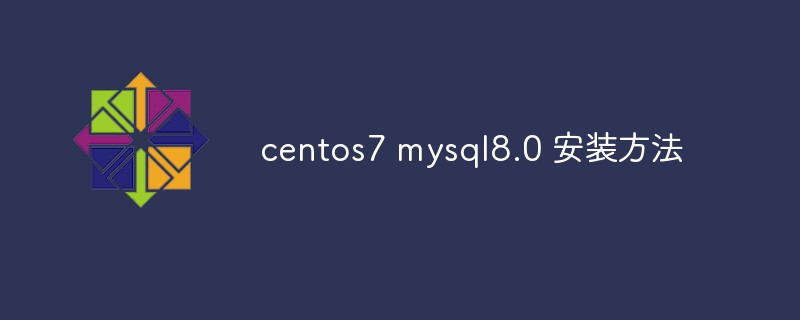
推荐:《centos教程》
CentOS 7安装MySQL8.0
一.卸载历史版本MySQL
查看是否拥有历史版本
非首次安装需卸载历史版本MySQL,命令查看是否有安装MySQL历史版本组件
# rpm -qa|grep mysql

例如图片中查询出两个已安装的MySQL社区版组件,在安装新版本MySQL前需要移除已安装的历史组件
查看MySQL服务状态
# service mysqld status
暂停MySQL服务
# service mysqld stop
卸载MySQL服务
需要把每个组件全部移除,注意可能会有组件的依赖前后顺序。
# rpm -ev [需要移除组件的名称]
或者
# rpm -e --nodeps [需要移除组件的名称] //此命令为强制卸载
二.安装MySQL
使用rpm来安装MySQL
因为CentOS 7默认安装的数据库是Mariadb,所以使用YUM命令是无法安装MySQL的,只会更新Mariadb。使用rpm来进行安装。可以在mysql的repo源仓库右键复制指定版本的数据库。
# wget http://repo.mysql.com/mysql80-community-release-el7-1.noarch.rpm
安装mysql80-community-release-el7-1.noarch.rpm包
# sudo rpm -ivh mysql80-community-release-el7-1.noarch.rpm
安装完成后会在 /etc/yum.repos.d文件夹里面获得两个文件:mysql-community.repo && mysql-community-source.repo
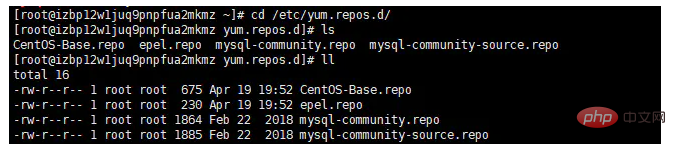
使用yum安装mysql服务
# sudo yum install mysql-server
如果显示以下内容说明安装成功
Complete!
检查是否已经设置为开机启动MySQL服务
# systemctl list-unit-files|grep mysqld
如果显示

则表示已经设置为开机启动,如果没有设置为开机启动则执行
# systemctl enable mysqld.service
查看MySQL是否启动未启动则执行启动服务命令
查看是否启动MySQL服务
# ps -ef|grep mysql
启动服务
# systemctl start mysqld.service
初始化MySQL
# mysqld --initialize
查看MySQL初始默认密码
# grep 'temporary password' /var/log/mysqld.log

复制 root@localhost: 后面的密码。登录mysql,并粘贴默认密码
因为MySQL8.0的更改,导致必须要重置密码
alter user 'root'@'localhost' identified by '12345678';
如果设置密码时候出现提示
ERROR 1819 (HY000): Your password does not satisfy the current policy requirements
代表需要降低policy的等级后在执行
set global validate_password.policy=0;
开启MySQL远程连接
use mysql; #修改root账户权限 update user set host = '%' where user = 'root'; #刷新权限 flush privileges;
以上是centos7 mysql8.0 安装方法的详细内容。更多信息请关注PHP中文网其他相关文章!
 CENTOS:Linux分布介绍Apr 19, 2025 am 12:07 AM
CENTOS:Linux分布介绍Apr 19, 2025 am 12:07 AMCentOS是一个基于RedHatEnterpriseLinux的开源发行版,专注于稳定性和长期支持,适用于各种服务器环境。1.CentOS的设计哲学是稳定,适用于Web、数据库和应用服务器。2.使用YUM作为包管理器,定期发布安全更新。3.安装简单,通过几条命令即可搭建Web服务器。4.高级功能包括使用SELinux增强安全性。5.常见问题如网络配置和软件依赖可以通过nmcli和yumdeplist命令调试。6.性能优化建议包括调整内核参数和使用轻量级Web服务器。
 CENTOS IN ACTION:服务器管理和Web托管Apr 18, 2025 am 12:09 AM
CENTOS IN ACTION:服务器管理和Web托管Apr 18, 2025 am 12:09 AMCentOS在服务器管理和Web托管中广泛应用,具体方法包括:1)使用yum和systemctl管理服务器,2)安装并配置Nginx进行Web托管,3)利用top和mpstat优化性能,4)正确配置防火墙和管理磁盘空间以避免常见问题。
 CENTOS:社区驱动的Linux分销Apr 17, 2025 am 12:03 AM
CENTOS:社区驱动的Linux分销Apr 17, 2025 am 12:03 AMCentOS是一个稳定的、企业级的Linux发行版,适用于服务器和企业环境。1)它基于RedHatEnterpriseLinux,提供免费、开源且兼容的操作系统。2)CentOS使用Yum包管理系统,简化软件安装和更新。3)支持高级自动化管理,如使用Ansible。4)常见错误包括软件包依赖和服务启动问题,可通过日志文件解决。5)性能优化建议包括使用轻量级软件、定期清理系统和优化内核参数。
 Centos之后发生的事情:前方的道路Apr 16, 2025 am 12:07 AM
Centos之后发生的事情:前方的道路Apr 16, 2025 am 12:07 AMCentOS的替代方案包括RockyLinux、AlmaLinux、OracleLinux和SLES。1)RockyLinux和AlmaLinux提供与RHEL兼容的二进制包和长期支持。2)OracleLinux提供企业级支持和Ksplice技术。3)SLES提供长期支持和稳定性,但商业许可可能增加成本。
 Centos:探索替代方案Apr 15, 2025 am 12:03 AM
Centos:探索替代方案Apr 15, 2025 am 12:03 AMCentOS的替代方案包括UbuntuServer、Debian、Fedora、RockyLinux和AlmaLinux。1)UbuntuServer适合基本操作,如更新软件包和配置网络。2)Debian适用于高级用法,如使用LXC管理容器。3)RockyLinux可通过调整内核参数优化性能。
 centos关机命令行Apr 14, 2025 pm 09:12 PM
centos关机命令行Apr 14, 2025 pm 09:12 PMCentOS 关机命令为 shutdown,语法为 shutdown [选项] 时间 [信息]。选项包括:-h 立即停止系统;-P 关机后关电源;-r 重新启动;-t 等待时间。时间可指定为立即 (now)、分钟数 ( minutes) 或特定时间 (hh:mm)。可添加信息在系统消息中显示。
 centos和ubuntu的区别Apr 14, 2025 pm 09:09 PM
centos和ubuntu的区别Apr 14, 2025 pm 09:09 PMCentOS 和 Ubuntu 的关键差异在于:起源(CentOS 源自 Red Hat,面向企业;Ubuntu 源自 Debian,面向个人)、包管理(CentOS 使用 yum,注重稳定;Ubuntu 使用 apt,更新频率高)、支持周期(CentOS 提供 10 年支持,Ubuntu 提供 5 年 LTS 支持)、社区支持(CentOS 侧重稳定,Ubuntu 提供广泛教程和文档)、用途(CentOS 偏向服务器,Ubuntu 适用于服务器和桌面),其他差异包括安装精简度(CentOS 精
 centos配置ip地址Apr 14, 2025 pm 09:06 PM
centos配置ip地址Apr 14, 2025 pm 09:06 PMCentOS 中配置 IP 地址的步骤:查看当前网络配置:ip addr编辑网络配置文件:sudo vi /etc/sysconfig/network-scripts/ifcfg-eth0更改 IP 地址:编辑 IPADDR= 行更改子网掩码和网关(可选):编辑 NETMASK= 和 GATEWAY= 行重启网络服务:sudo systemctl restart network验证 IP 地址:ip addr


热AI工具

Undresser.AI Undress
人工智能驱动的应用程序,用于创建逼真的裸体照片

AI Clothes Remover
用于从照片中去除衣服的在线人工智能工具。

Undress AI Tool
免费脱衣服图片

Clothoff.io
AI脱衣机

AI Hentai Generator
免费生成ai无尽的。

热门文章

热工具

记事本++7.3.1
好用且免费的代码编辑器

SecLists
SecLists是最终安全测试人员的伙伴。它是一个包含各种类型列表的集合,这些列表在安全评估过程中经常使用,都在一个地方。SecLists通过方便地提供安全测试人员可能需要的所有列表,帮助提高安全测试的效率和生产力。列表类型包括用户名、密码、URL、模糊测试有效载荷、敏感数据模式、Web shell等等。测试人员只需将此存储库拉到新的测试机上,他就可以访问到所需的每种类型的列表。

PhpStorm Mac 版本
最新(2018.2.1 )专业的PHP集成开发工具

Atom编辑器mac版下载
最流行的的开源编辑器

ZendStudio 13.5.1 Mac
功能强大的PHP集成开发环境





